曲ファイルを扱うには、音質とファイルサイズのバランスが重要な考慮事項となっています。特にFLAC(Free Lossless Audio Codec)とMP3(MPEG-1 Audio Layer III)は、どっちがいいかは大事な問題です。
今日は、FLACとMP3二つの音声形式の違いから、変換方法まで、どっちがいいのかという問題を解答します。
FLACとMP3の基本的な違いとは?
FLACは2001年に初めて導入されたオープンソースの音声形式で、CD品質の音楽をアーカイブする目的で開発されました。その名前が示すとおり「Free(無料)」であり、特許料やライセンス料が発生しないため、多くのソフトウェアで自由に実装することができます。

一方、MP3は1993年に公開されたより歴史の長い形式で、インターネットでの音楽配信や携帯機器での音楽再生を前提として開発されました。当時のストレージ容量や通信速度の制約を考慮し、音質をある程度犠牲にしてでもファイルサイズを小さくすることが重視されました。

ファイルサイズについて
音楽ファイルにおけるサイズの違いを簡単に説明します。圧縮形式次第、ファイルサイズが異なります。
WAVは音声データを圧縮せずにそのまま保存する形式で、4分程度の楽曲であればファイルサイズは約40MBとかなり大きくなります。FLACは音質を劣化させずに容量を圧縮できる「可逆圧縮」を採用しており、同じ4分の曲でもサイズは約20MBに抑えられます。MP3は「非可逆圧縮」形式で、ファイルサイズをさらに小さくできますが、その分音質が劣化します。ビットレート(kbps)にもよりますが、4分の曲であればおおよそ4〜9MB程度になります。
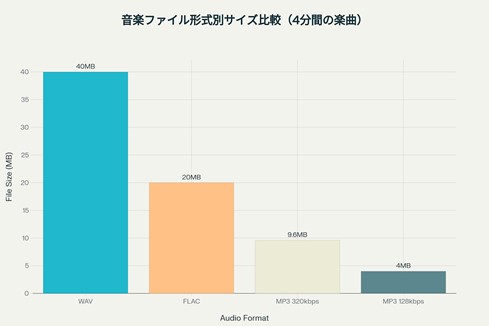
用途について
音質を最優先に考える方には、間違いなくFLACが推奨されます。特にハイレゾ対応ヘッドフォンやスタジオモニタースピーカーなど、高品質オーディオ機器を所有している場合、FLACの優位性が明確に体感できます。
スマホのストレージ容量に限りがある場合や、音質にそれほどこだわらない用途であれば、MP3(320kbps)の利用が適しています。この形式はファイルサイズが小さく、データ転送も高速で行えるため、端末の空き容量を節約できます。さらに、再生時のデコード処理が軽いため、バッテリーの消費も抑えられるというメリットがあります。

FLACやMP3の違いのまとめ
FLACとMP3の特徴を詳細に比較することで、それぞれの長所と短所が明確になります。以下の比較表は、FLACとMP3の違いのまとめです。
| 項目 | FLAC | MP3 |
| 音質 | ◎ 非常に高い(ロスレス) | ○ 良い(320kbpsの場合) |
| ファイルサイズ | ○ 大きい(WAVの約50%) | ◎ 小さい(WAVの約10%) |
| 圧縮方式 | 可逆圧縮 | 非可逆圧縮 |
| iTunes対応 | × 非対応 | ◎ 完全対応 |
| 互換性 | △ 一部デバイスで制限 | ◎ ほぼ全デバイス対応 |
| 編集のしやすさ | ◎ 高品質で編集可能 | ○ 編集可能(劣化あり) |
| 転送速度 | △ 時間がかかる | ◎ 高速 |
| ストレージ使用量 | △ 多くのスペースが必要 | ◎ 少ないスペース |
flacとmp3、どっちがいい?flacとmp3の音質の差
FLACとMP3の最も重要な違いは、その圧縮方式にあります。FLACは「可逆圧縮」(ロスレス圧縮)を採用しており、原音のデータを完全に保持したまま、ファイルサイズを約50%程度まで圧縮することができます。一方、MP3は「非可逆圧縮」(ロッシー圧縮)を使用し、人間の耳には聴こえにくい音域の情報を削除することで、大幅なファイルサイズの縮小を実現しています。
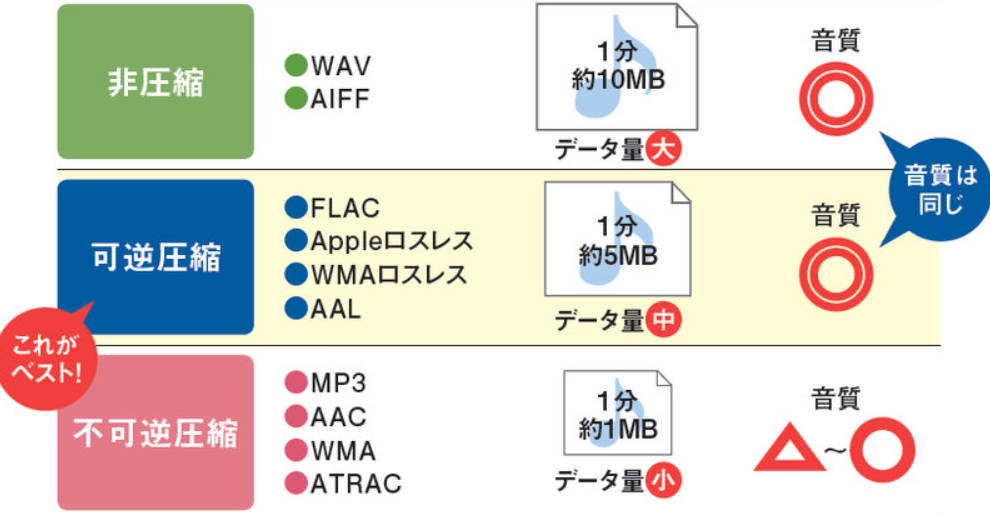
この圧縮方式の違いは、音質に直接的な影響を与えます。FLACファイルをデコードして再生すると、元のオーディオデータと完全に同一の波形が復元されるため、理論上は音質の劣化が全く発生しません。対してMP3は、圧縮時に削除された音声情報を復元することができないため、必然的に音質の劣化が生じます。
320kbpsのMP3とFLACの音質差は、一般的なリスニング環境では識別が困難とされています。しかし、高品質なオーディオ機器を使用した場合、差が現れる可能性があります。
FLACからMP3への変換方法
FLACをMP3に変換するには、複数の方法があります。ここでは、最もよく使われる二つの方法を紹介します。
1. フリーソフトLeawo HD動画変換プロを利用する
FLACからMP3への変換には、フリーソフトで変換するのが一番便利です。オーディオ変換ソフトは、多様な形式に対応し、変換可能スピードも速いです。複数のソフト選択肢がありますが、最適なツールといえば、Leawo HD動画変換プロというフリーソフトですね。
Leawo HD動画変換プロは、180+以上の動画・音楽形式に対応したファイル変換ソフトです。動画とオーディオのフォーマット変換が可能で、内蔵のビデオエディタとパラメータ設定ツールを使って、自分のファイルをカスタマイズすることができます。このソフトは直感的なユーザーインターフェースと高品質な変換エンジンを備えており、専門知識がなくても安全に変換作業を行うことができます。

・多種多様なビデオとオーディオ形式に対応
・高品質なビデオ変換を提供
・透かし追加、時間範囲指定などの動画編集機能搭載
・6Xの超高速で動画変換可能
Leawo HD動画変換プロを使用して、FLACからMP3への詳細な変換手順を説明します。
ステップ1: ソフトウェアの起動と設定
Leawo HD動画変換プロを起動し、メイン画面から「変換」機能を選択します。次に、「ファイル追加」ボタンをクリックして、変換したいFLACファイルを読み込みます。複数のファイルを一括で処理したい場合は、「フォルダ追加」機能を使用することで効率的な作業が可能です。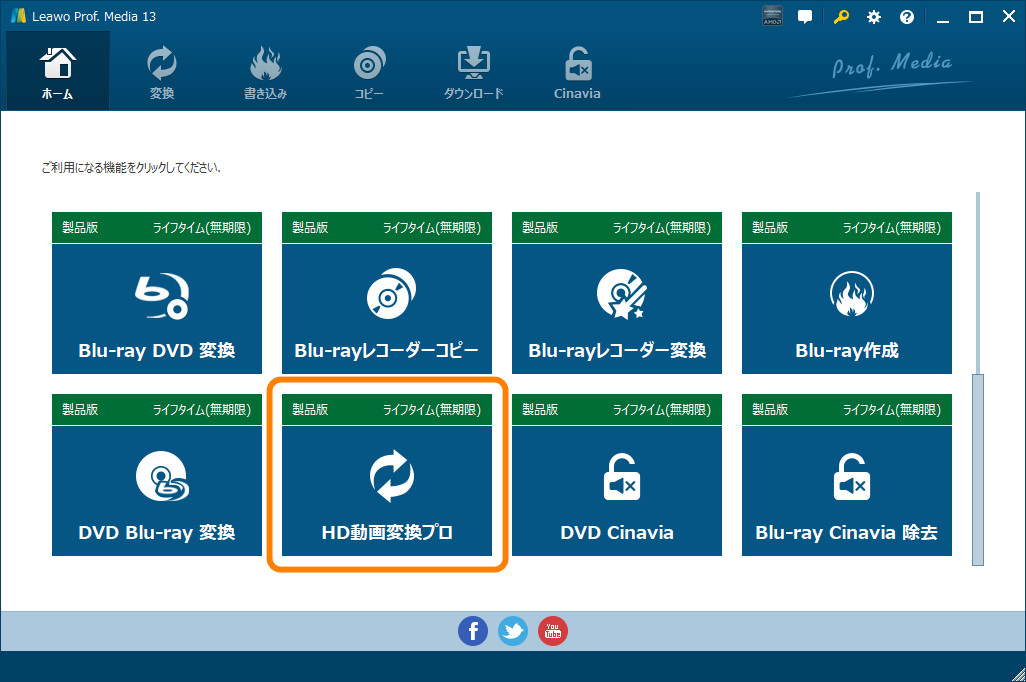
ステップ2: 出力形式の選択と品質設定
画面右側の形式選択アイコンをクリックし、「音楽」カテゴリからMP3を選択します。音質重視の場合は320kbpsを、ファイルサイズ重視の場合は128kbpsを選択することを推奨します。「パラメータ設定」ボタンから、サンプリングレートやチャンネル数の詳細調整も可能です。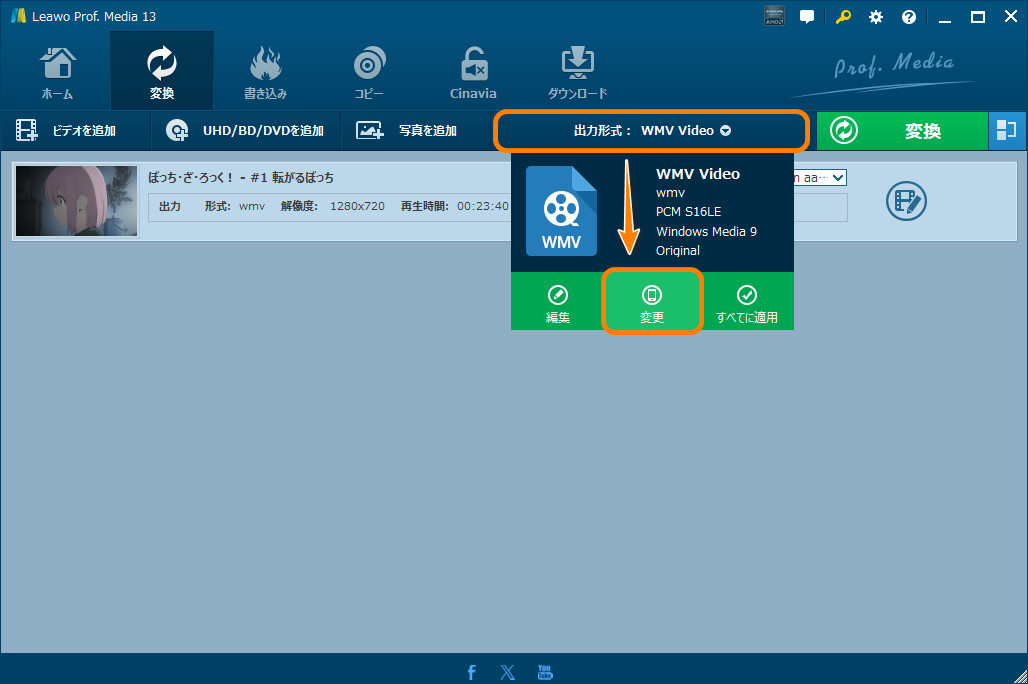
ステップ3: 変換実行と完了確認
出力フォルダを指定後、「変換」ボタンをクリックして処理を開始します。変換速度はCPUの性能とファイルサイズに依存しますが、通常は数分程度で完了します。変換後は、必ず出力されたMP3ファイルの音質と再生時間を確認することを推奨します。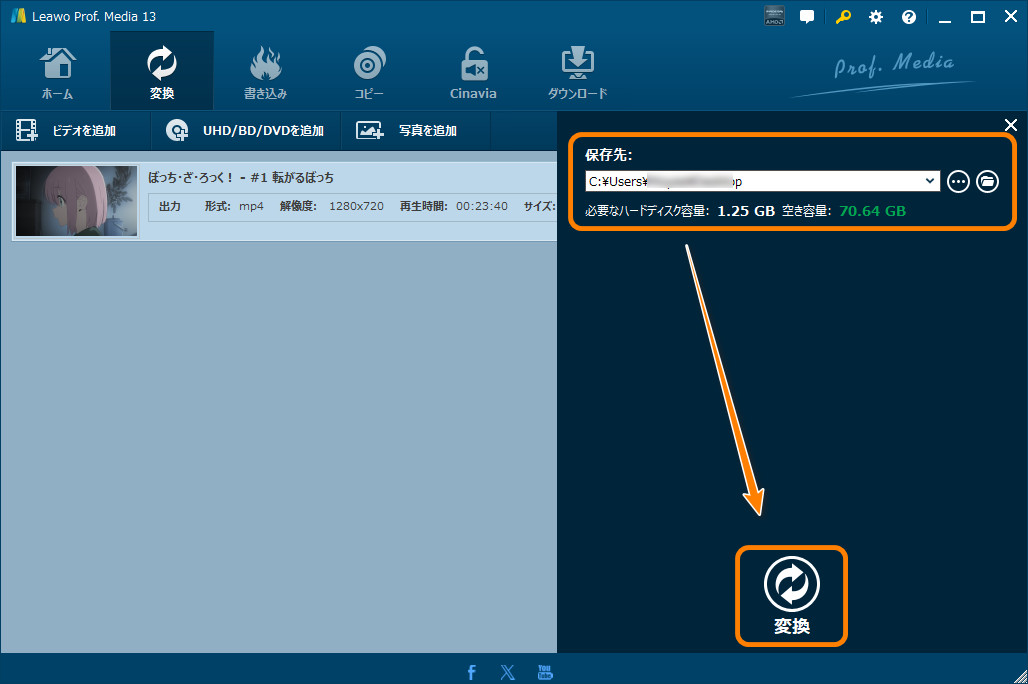
2. オンライン変換サービスの活用
ソフトのインストールを避けたい場合や、一時的な変換需要がある場合は、オンラインの変換サービスが便利です。代表的なオンラインFLAC MP3変換サービスには以下があります。
- Online Video Converter: 300種類以上の形式に対応し、詳細な音質調整オプションを提供
- aconvert: 最大200MBまでのファイルを処理でき、オーディオビットレートやサンプルレートなど、基本的な品質設定が可能
- mp3.to: 無料で1GBのファイルが変換可能で、オーディオ設定をカスタマイズ可能。
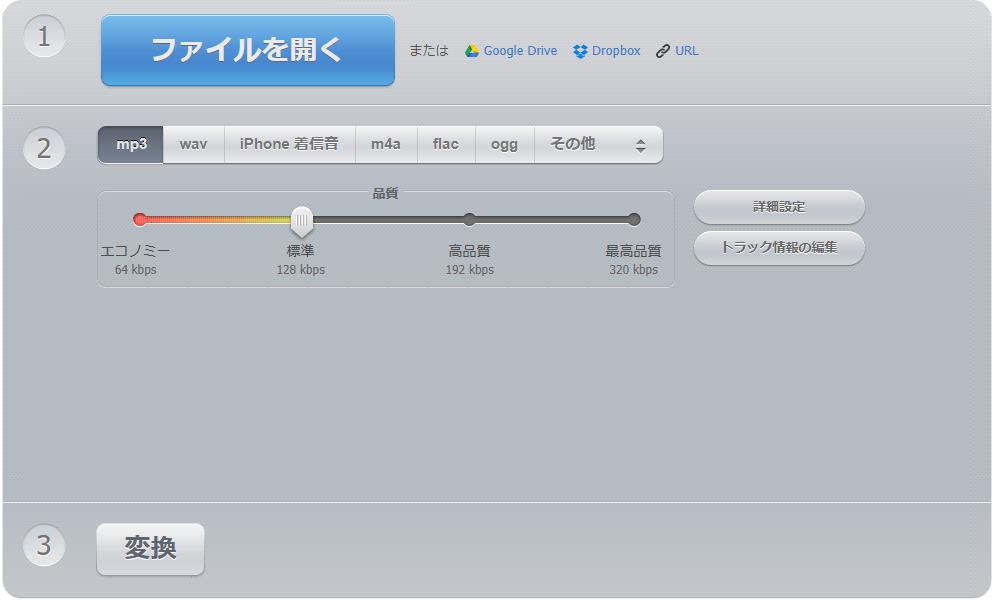
flac mp3変換について知っておくべきこと
FLACをMP3に変換する場合、知っておくべきことがあります。
1. 必ず音質が落ちる
FLACからMP3への変換は、本質的に「非可逆」の処理であることを理解する必要があります。一度MP3に変換されたファイルを再びFLACに変換しても、失われた音質情報は復元されません。必要がある場合、バックアップを取るほうがいいです。
2. iTunesで変換できない
iTunesはFLACファイルをサポートしていません。そのため、iTunesでFLACファイルを直接再生したり、iTunes内でFLACからMP3への変換を行うことはできません。
3. オンラインサイトのセキュリティリスク
オンラインサイトなら一定の危険性があります。一部のオンライン変換サイトでは、ダウンロード時にマルウェアがインストールされる事例が報告されています。また、「システムが破損しています」といった偽警告を表示するサイトも存在するため、十分な注意が必要です。
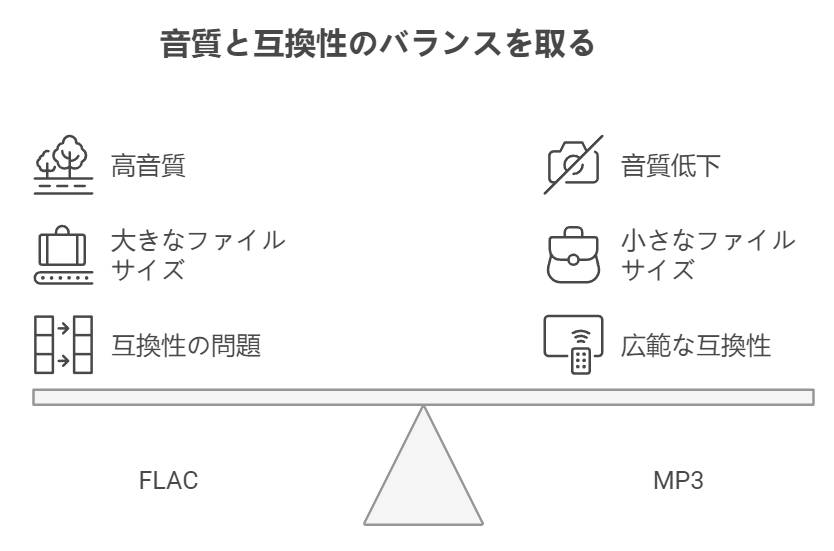
まとめ:最適な音楽ファイル形式の選択
FLACとMP3の選択は、個人の音楽鑑賞スタイルと技術的環境によって決定されるべきです。高音質を最優先とし、十分なストレージ容量を確保できる環境であれば、FLACが理想的な選択となります。一方、携帯性と利便性を重視し、多くの楽曲を効率的に管理したい場合は、320kbpsのMP3が実用的な解決策となります。
変換作業を行う際は、必ず信頼できるソフトウェアを使用してください。また、オンラインサービスを利用する場合は、セキュリティリスクを十分に理解した上で、適切な対策を講じることが不可欠です。
それでは、MP3とflacの違いを理解した上で、音楽を存分に楽しんでください。









